AnyDesk es una alternativa al tipo de aplicación Teamviewer que permite a los usuarios establecer una conexión para acceder a un escritorio o portátil remoto a través de Internet. Al igual que TeamViewer, también es gratuito para uso personal, mientras que los usuarios comerciales necesitan comprar licencias. Además de Linux, AnyDesk también está disponible para Windows, macOS, Android, iOS, FreeBSD, Raspberry Pi y Chrome OS. Aquí veremos cómo instalar AnyDesk en Ubuntu 22.04 LTS Jammy JellyFish usando su repositorio y terminal de comandos.
Pasos para instalar Anydesk en Ubuntu 22.04 Jammy Jellyfish
Los comandos que se dan aquí para descargar y configurar AnyDesk se ejecutaron en Ubuntu 22.04 LTS, sin embargo, los usuarios pueden usarlos para sus otras versiones de Ubuntu, incluido Linux basado en él, como Linux Mint.
1. Integrar clave GPG
Para comprobar la autenticidad del paquete que descargamos de cualquier repositorio, el sistema necesita una clave que se utiliza para firmarlos. Por lo tanto, lo mismo ocurre con AnyDesk también. Antes de agregar su repositorio, agreguemos la siguiente clave a su sistema Ubuntu 22.04.
wget -qO - https://keys.anydesk.com/repos/DEB-GPG-KEY | sudo apt-key add -
3. Agregue el repositorio de AnyDesk en Ubuntu 22.04
Aquellos que no quieran agregar el repositorio de AnyDesk pueden descargar el binario desde su sitio web oficial; sin embargo, para que el artículo se base únicamente en la línea de comandos, estamos usando su repositorio oficial.
echo deb http://deb.anydesk.com/ all main | sudo tee /etc/apt/sources.list.d/anydesk-stable.list
4. Actualizar caché del repositorio de Apt
Para que el sistema esté al tanto del repositorio recién agregado y sus paquetes, ejecute el comando de actualización del sistema que actualizará el caché del repositorio.
sudo apt update
5. Comando para instalar AnyDesk en Ubuntu 22.04
Finalmente, todo está listo, simplemente emita el siguiente comando en su Terminal Ubuntu 22.04 para descargar e instalar AnyDesk.
sudo apt install anydesk
6. Ejecute AnyDesk
Vaya al Iniciador de aplicaciones, busque y haga clic en AnyDesk y pronto comenzará a obtener acceso remoto a otras computadoras usando la misma aplicación.
Nota :Si después de instalar AnyDesk no se ejecuta o recibe un error:Al cargar bibliotecas compartidas:libpangox-1.0.so.0:no se puede abrir el archivo de objeto compartido:No existe tal archivo o directorio
Luego usa el comando dado para resolverlo:
wget http://ftp.us.debian.org/debian/pool/main/p/pangox-compat/libpangox-1.0-0_0.0.2-5.1_amd64.deb
sudo apt install ./libpangox-1.0-0_0.0.2-5.1_amd64.deb
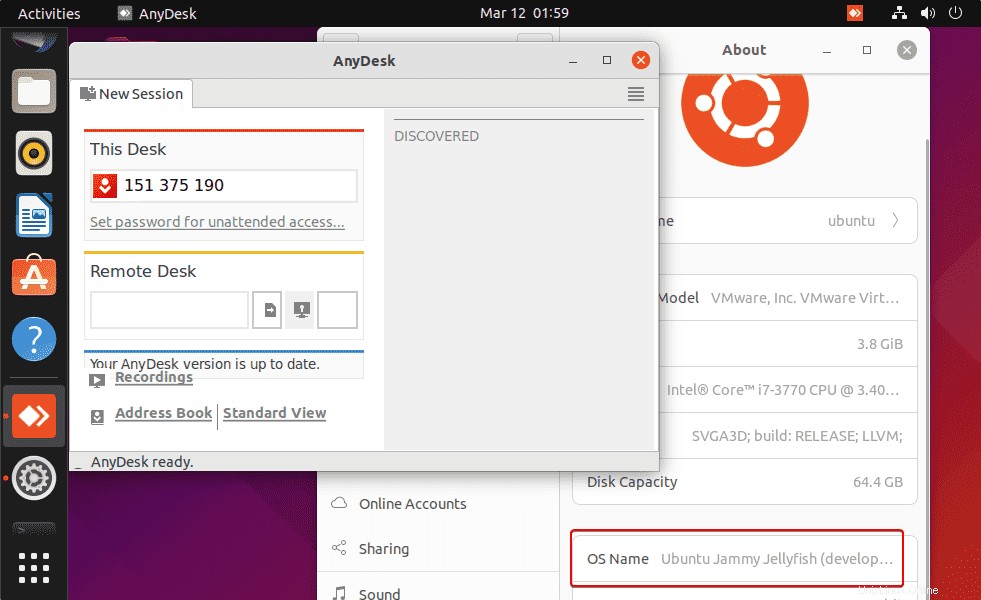
7. Desinstalar AnyDesk de Ubuntu
En caso de que no desee ejecutar la aplicación de escritorio remoto AnyDesk en su computadora con Ubuntu, este es el comando para desinstalarlo y eliminar su repositorio.
sudo apt remove anydesk
sudo rm /etc/apt/sources.list.d/anydesk-stable.list
Otros tutoriales:
• Cómo instalar Docker CE en Ubuntu 22.04 LTS Jammy Jellyfish
• Cómo instalar el contenedor Ubuntu 22.04 LTS en Docker
• Cómo instalar Anydesk en Rocky Linux 8
• Descargar Ubuntu 22.04 LTS (Jammy Medusa) archivo ISO